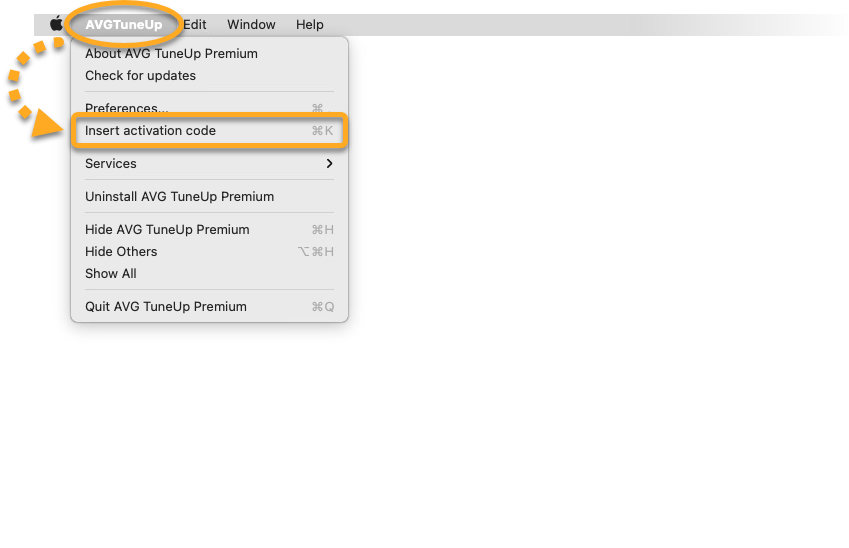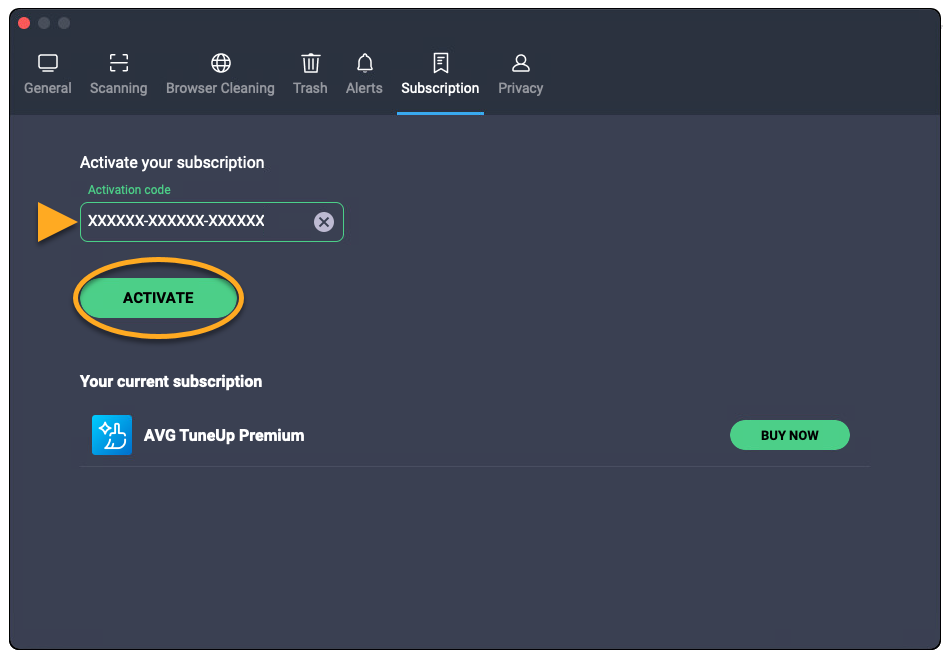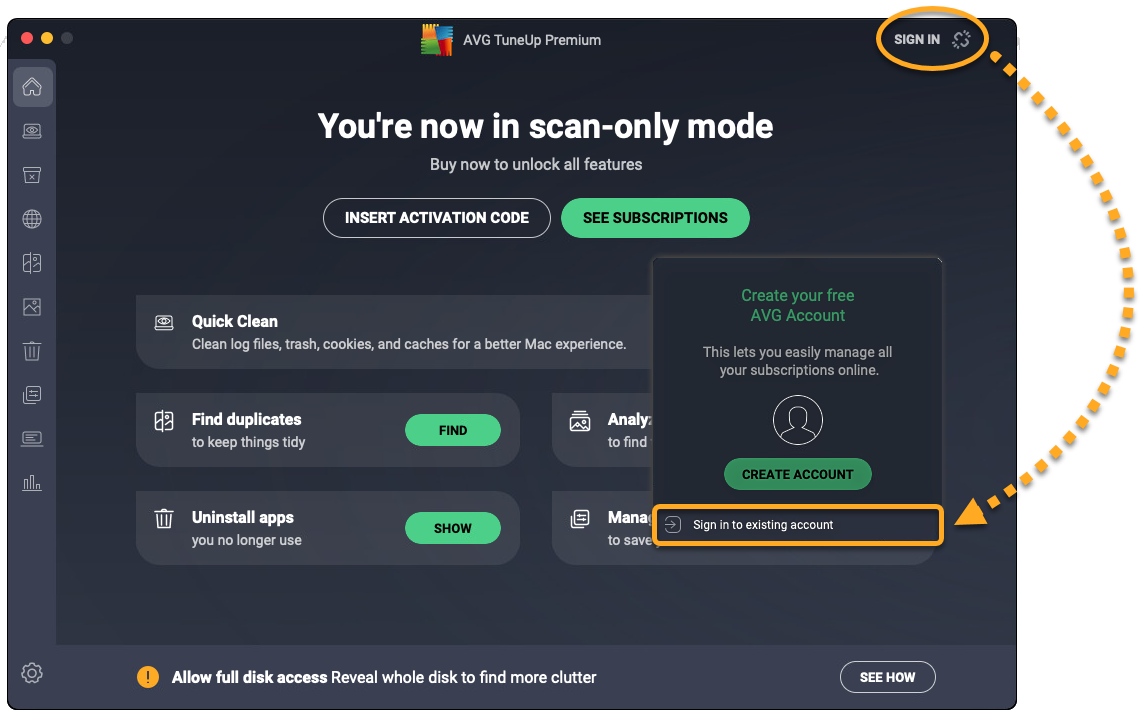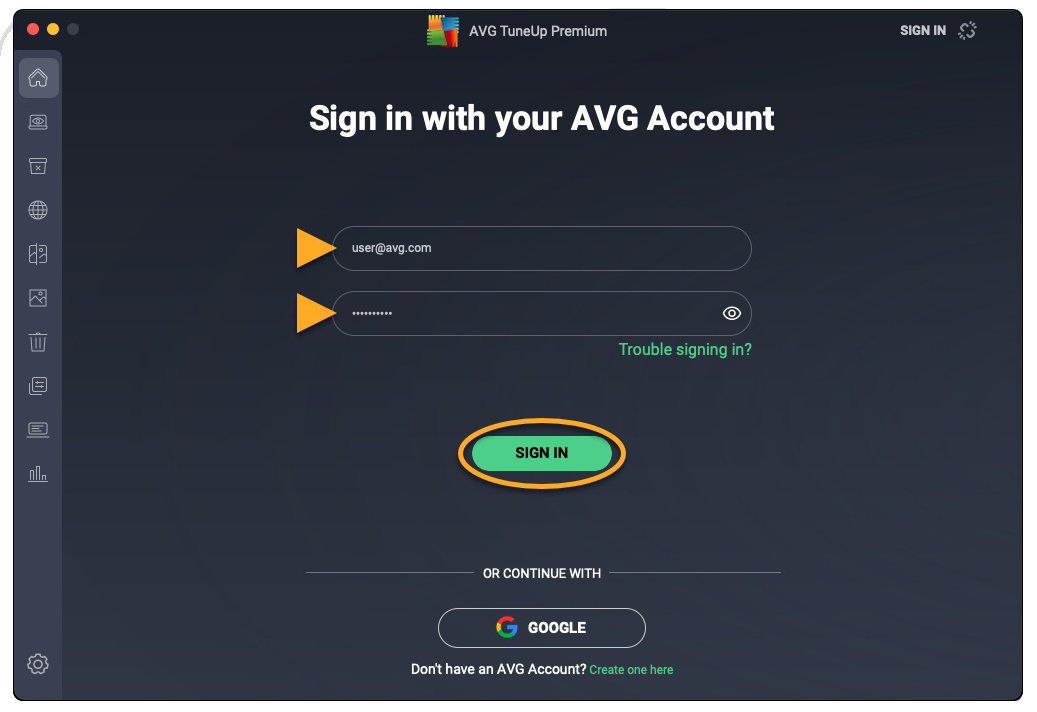AVG チューンナップWindows版は有料アプリであり、使用するにはライセンスが必要です。AVG チューンナップをインストールした後、有効なアクティベーションコードまたはAVG アカウントを使用して、手動でアプリをアクティブ化する必要がある場合があります。
アクティベーションコードを入力する
アクティベーション コードを使用して AVG チューンナップをアクティベートするには、次の手順を実行します。
- アクティベーション コードを確認します。注文確認メールに記載されています。手順の詳細については、次の記事をご参照ください。
- AVG チューンナップを開き、サイドメニューの上にカーソルを置いて [設定] をクリックします。
- [ライセンス] タブを選択します。
- [ライセンス] をクリックします。
- [アクティベーション コードを入力] を選択します。
- テキストボックスにアクティベーションコード(ハイフンを含む)を入力するか貼り付けて、[入力] をクリックします。
- アクティベーションコードに複数のアプリが関連付けられている場合は、使用するアプリが選択されていることを確認してから、[アクティベートしてインストール] をクリックします。
選択されたアプリが自動的にインストールされ、アクティブ化されます。 
AVG チューンナップがアクティブ化されました。アクティブ化がうまくいかない場合は、以下のヘルプが必要な場合セクションをご参照ください。
AVG チューンナップ(マルチデバイス)をご購入済みの場合は、同じアクティベーション コードを使用して、
Windows、
Mac、および
Android デバイスで AVG チューンナップをアクティベートできます。
Android でマルチデバイス ライセンスをアクティベートする方法については、次の記事をご参照ください。
Android での AVG クリーナーの有料版のアクティベート購入したライセンスを確認するには、
注文確認メールまたは AVG チューンナップのライセンスが付属している
AVG アカウントを確認します。
AVG チューンナップMac版は有料アプリであり、使用するにはライセンスが必要です。AVG チューンナップをインストールした後、有効なアクティベーションコードまたはAVG アカウントを使用して、手動でアプリをアクティブ化する必要がある場合があります。
アクティベーションコードを入力する
アクティベーション コードを使用して AVG チューンナップをアクティベートするには、次の手順を実行します。
- アクティベーション コードを確認します。注文確認メールに記載されています。手順の詳細については、次の記事をご参照ください。
- AVG チューンナップを開き、アプリケーションのメイン画面の [アクティベーションコードを入力する] をクリックするか、
 Appleメニューバーで [AVG チューンナップ] ▸ [アクティベーションコードを入力する] の順にクリックします。
Appleメニューバーで [AVG チューンナップ] ▸ [アクティベーションコードを入力する] の順にクリックします。 
- テキストボックスにアクティベーションコード(ハイフンを含む)を入力するか貼り付けて、[アクティブ化する] をクリックします。
AVG チューンナップがアクティブ化されました。アクティブ化がうまくいかない場合は、以下のヘルプが必要な場合セクションをご参照ください。
フル ディスク アクセスをまだ有効にしていない場合は、以下の記事の手順に従って AVG チューンナップの初期設定を完了してください。
AVG チューンナップ(マルチデバイス)をご購入済みの場合は、同じアクティベーション コードを使用して、
Windows、
Mac、および
Android デバイスで AVG チューンナップをアクティベートできます。
Android でマルチデバイス ライセンスをアクティベートする方法については、次の記事をご参照ください。
Android での AVG クリーナーの有料版のアクティベート購入したライセンスを確認するには、
注文確認メールまたは AVG チューンナップのライセンスが付属している
AVG アカウントを確認します。
AVG アカウントにサインインする
ライセンスの購入時に入力したメールアドレスを使用して、AVG アカウントが作成されています。AVG アカウントに初めてサインインする場合は、次の記事を参照してください。
AVG アカウントのアクティベートAVG アカウントを使用して AVG チューンナップをアクティベートするには、次の手順を実行します。
- AVG チューンナップを開き、[サインイン] ▸ [既存のアカウントにサインインする] の順にクリックします。
- AVG チューンナップのライセンスを含むAVG アカウントの認証情報を入力し、[サインイン] をクリックします。
AVG チューンナップがアクティブ化されました。アクティベーションがうまくいかない場合は、この記事に記載されているヘルプが必要な場合をご参照ください。
フル ディスク アクセスをまだ有効にしていない場合は、以下の記事の手順に従って AVG チューンナップの初期設定を完了してください。
AVG チューンナップ (マルチデバイス) を購入した場合は、
Windows デバイス、
Mac デバイス、
Android デバイスで AVG アカウントを使用して、AVG チューンナップをアクティベートすることができます。
Android でマルチデバイスライセンスをアクティベートする方法については、次の記事を参照してください。
Android での AVG クリーナーの有料版のアクティベート購入したライセンスを確認するには、
注文確認メールまたは AVG チューンナップのライセンスが付属している
AVG アカウントを確認します。
ヘルプが必要な場合
最も一般的なアクティベーションの問題を解決する方法については、次の記事をご参照ください。
問題が続く場合は、AVG サポートにお問い合わせください。
その他の推奨事項
AVG チューンナップの詳細については、次の記事をご参照ください。
別のデバイスにライセンスを移行する方法については、次の記事をご参照ください。
- AVG チューンナップ24.x Windows版
- AVG チューンナップ 4.x Mac 版
- Microsoft Windows 11 Home / Pro / Enterprise / Education
- Microsoft Windows 10 Home / Pro / Enterprise / Education - 32 / 64 ビット
- Microsoft Windows 8.1 / Pro / Enterprise - 32 / 64 ビット
- Microsoft Windows 8 / Pro / Enterprise - 32 / 64 ビット
- Microsoft Windows 7 Home Basic / Home Premium / Professional / Enterprise / Ultimate - Service Pack 1、32 / 64 ビット
- Apple macOS 12.x(Monterey)
- Apple macOS 11.x(Big Sur)
- Apple macOS 10.15.x(Catalina)
- Apple macOS 10.14.x(Mojave)
- Apple macOS 10.13.x(High Sierra)
- Apple macOS 10.12.x(Sierra)
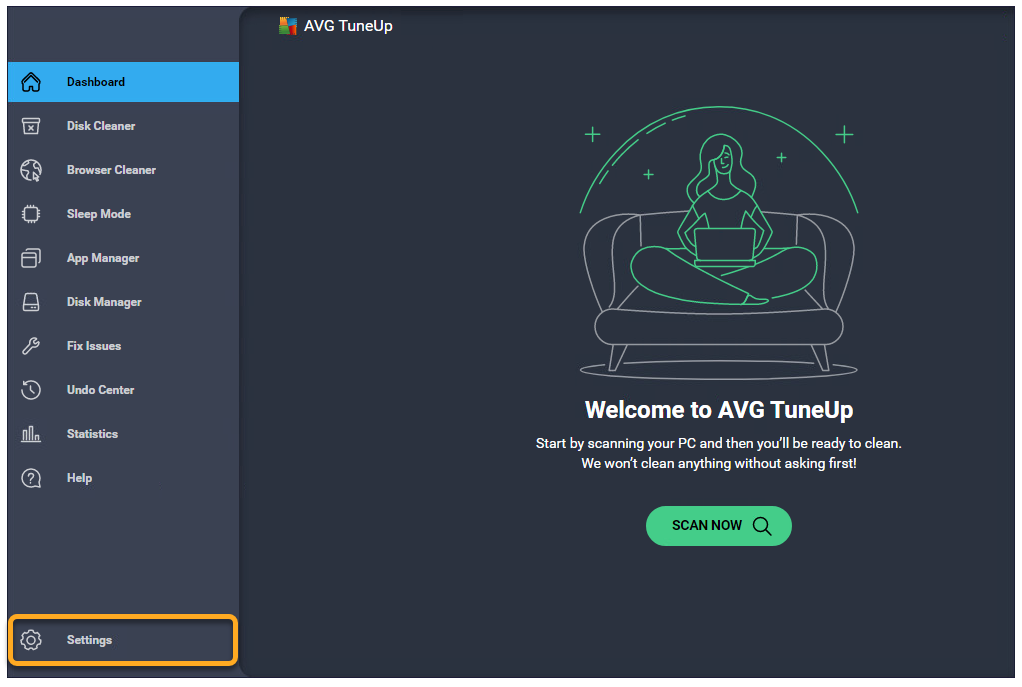

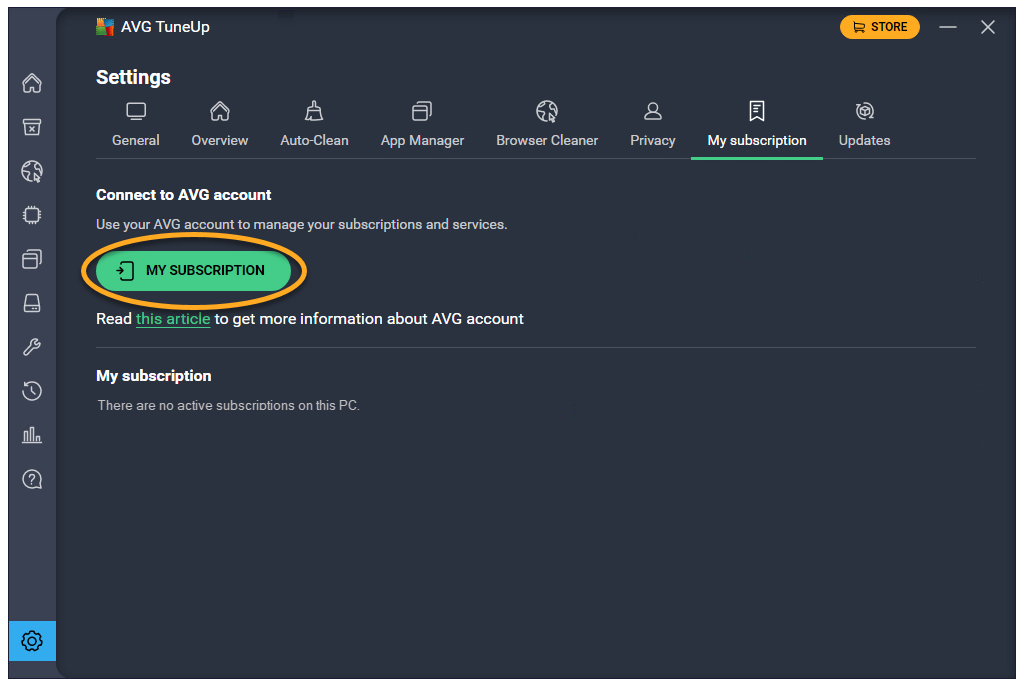
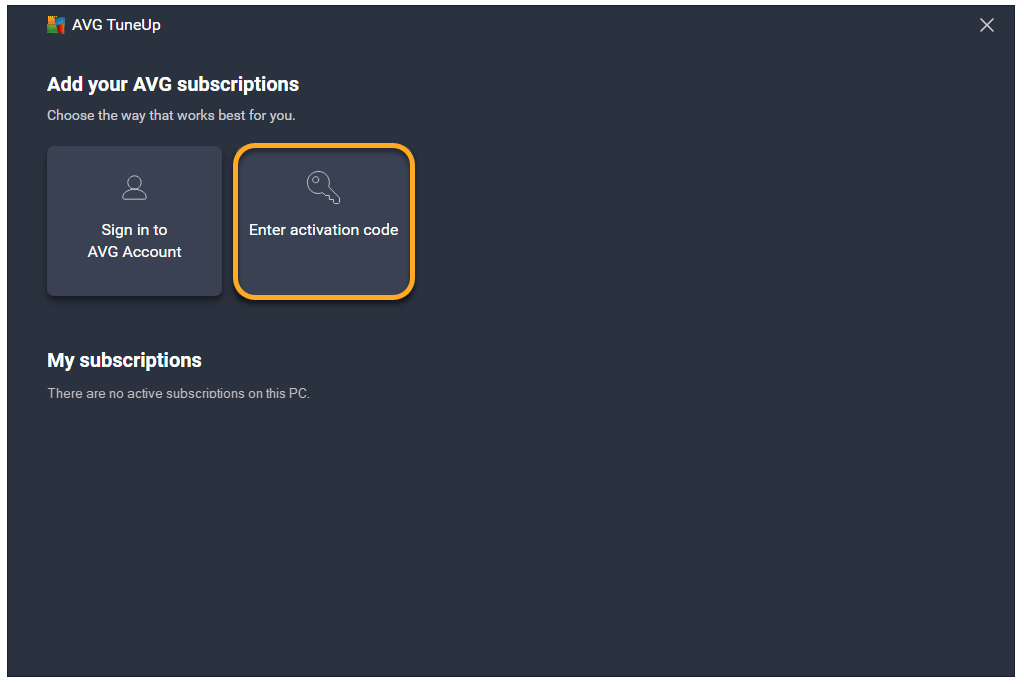
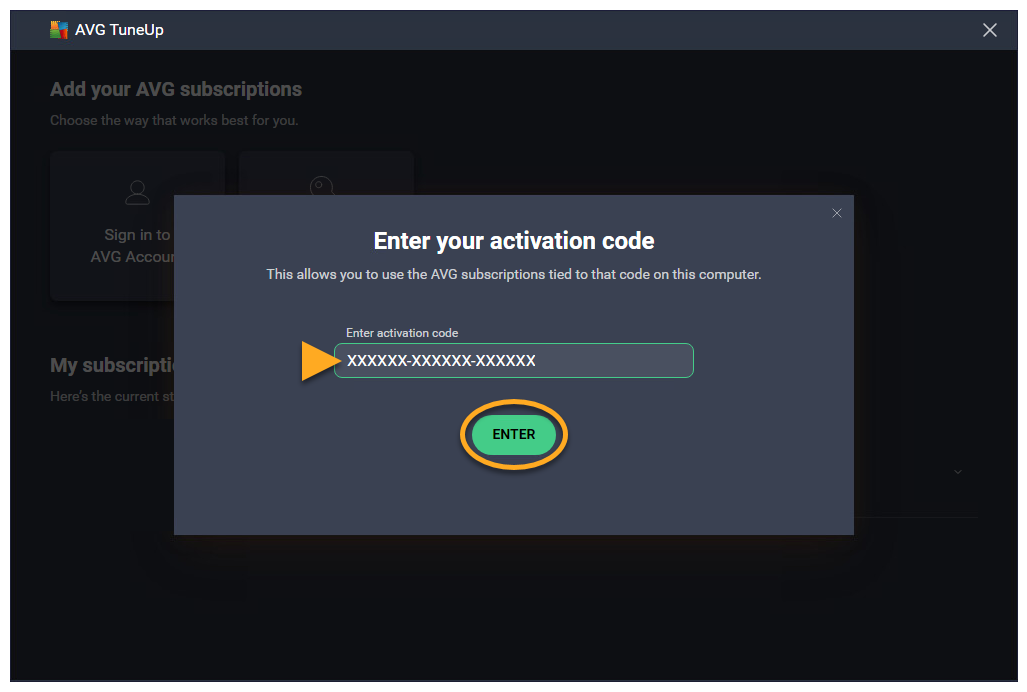
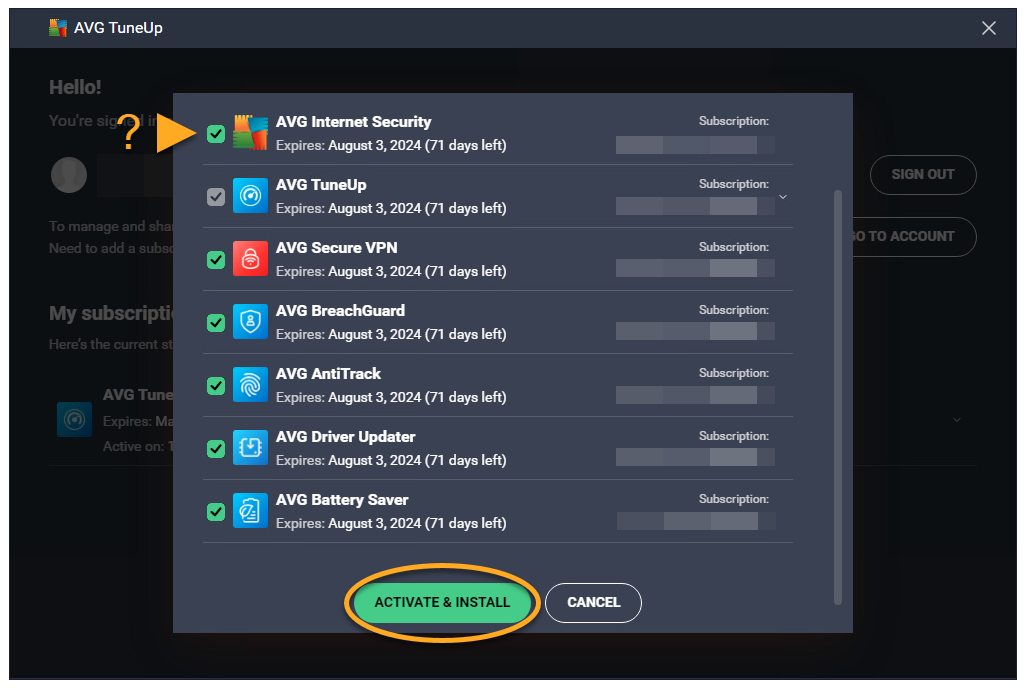
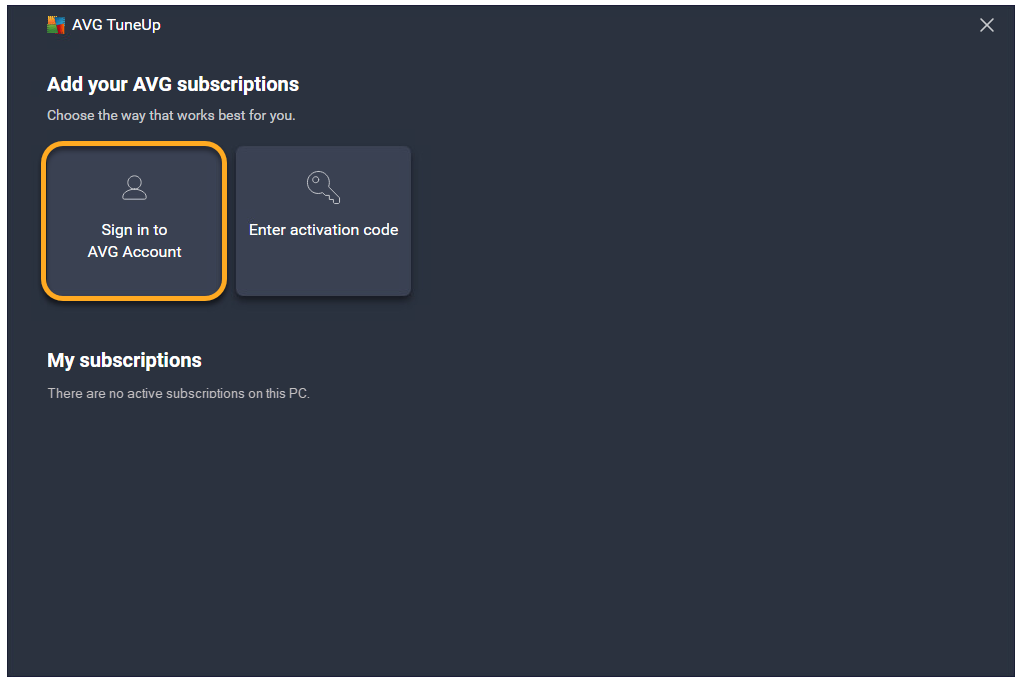
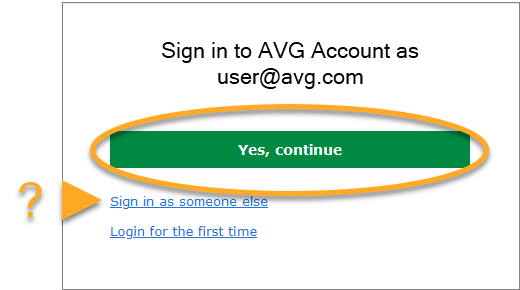
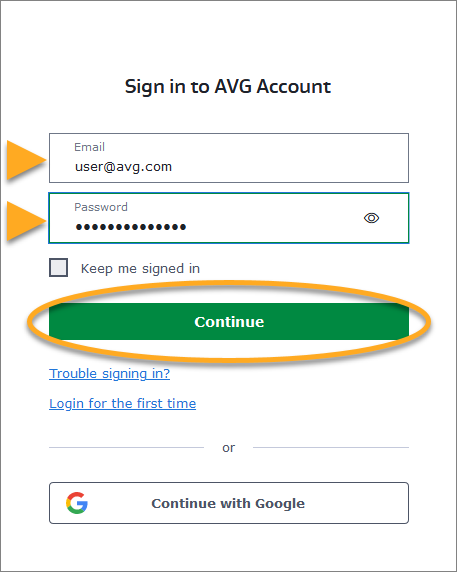
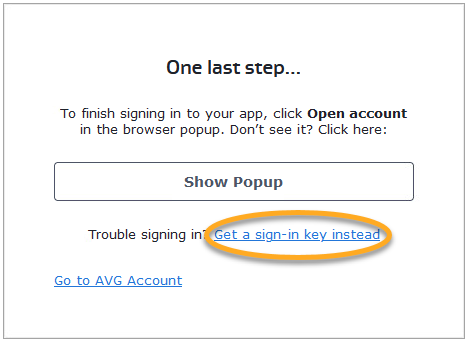
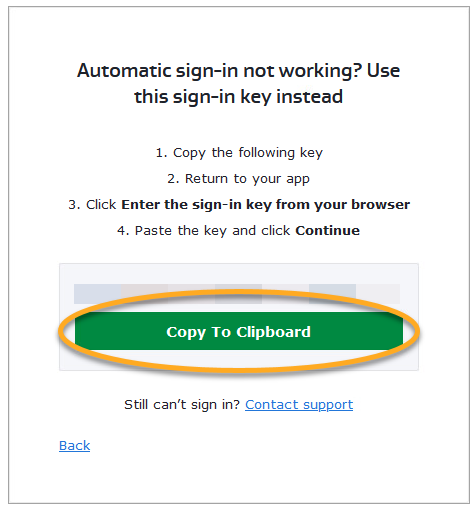
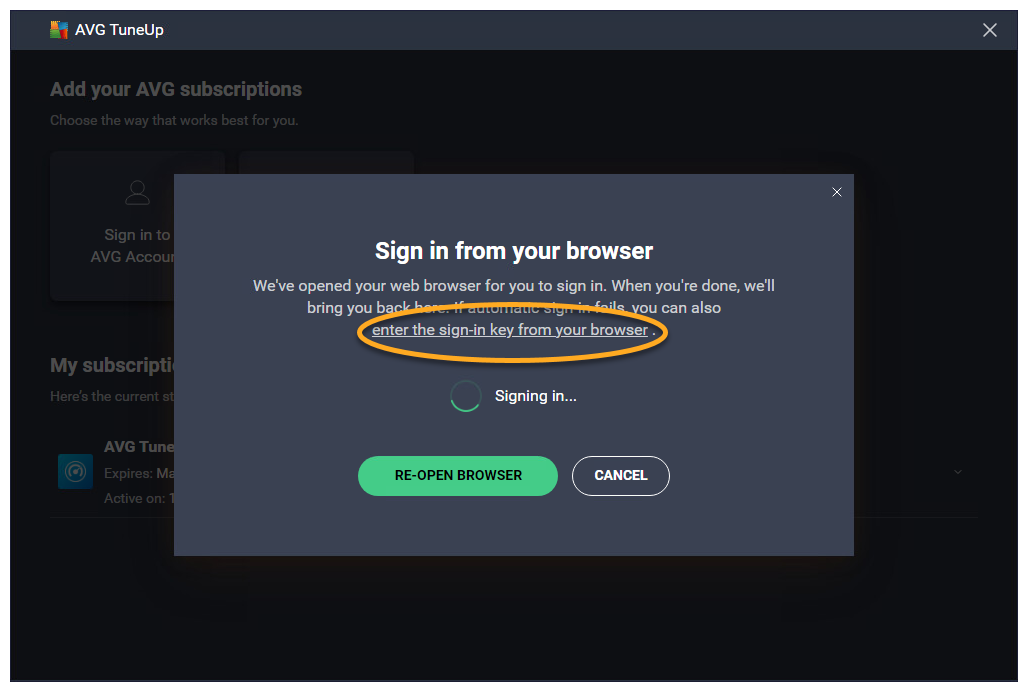
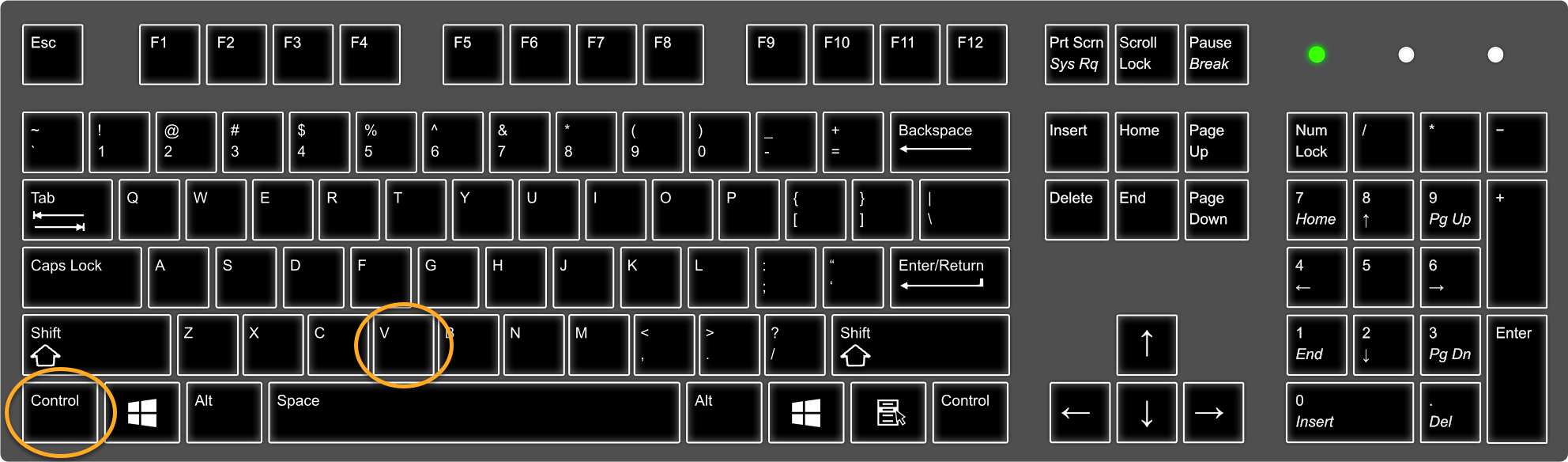
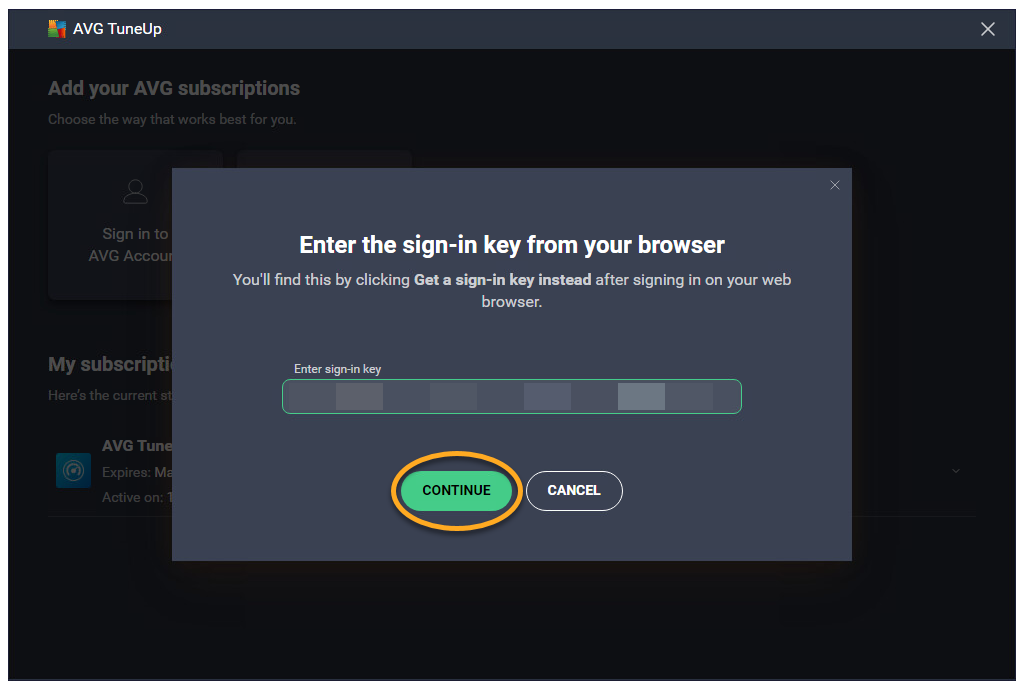
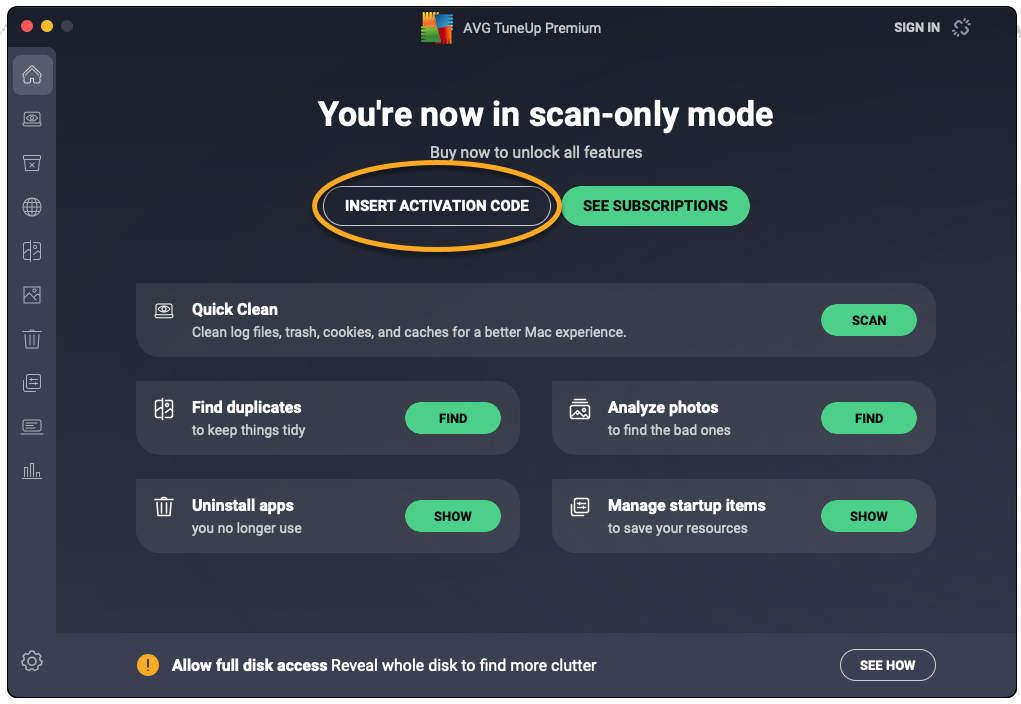 Appleメニューバーで [AVG チューンナップ] ▸ [アクティベーションコードを入力する] の順にクリックします。
Appleメニューバーで [AVG チューンナップ] ▸ [アクティベーションコードを入力する] の順にクリックします。